Resumo da IA
Está tendo problemas para instalar os complementos do WPForms em seu site? Como alguns provedores de hospedagem não suportam instalações de complementos com um clique, pode ser necessária uma instalação manual.
Este tutorial mostrará a você como instalar manualmente complementos para o WPForms.
- Download de complementos do WPForms
- Instalação de complementos do WPForms em seu site
- Perguntas frequentes
Observação: este tutorial tem o objetivo de fornecer uma solução alternativa para a instalação de complementos do WPForms, especificamente para quando você receber um aviso que diz "Não foi possível instalar um complemento. Faça o download em wpforms.com e instale manualmente."
Se não estiver recebendo esse aviso ou se estiver tentando instalar um complemento pela primeira vez, consulte nosso tutorial sobre como instalar e ativar complementos do WPForms.
Download de complementos do WPForms
Primeiro, você precisará fazer login na sua conta do WPForms. Depois de fazer login, vá em frente e clique na guia Downloads.
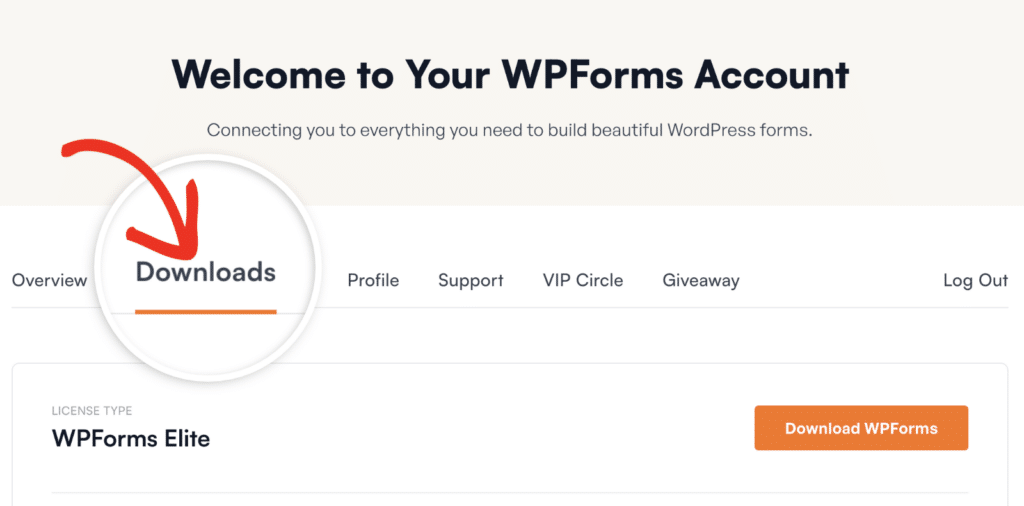
Em seguida, role a página para baixo e você verá uma lista dos complementos disponíveis que podem ser baixados com seu nível de licença.
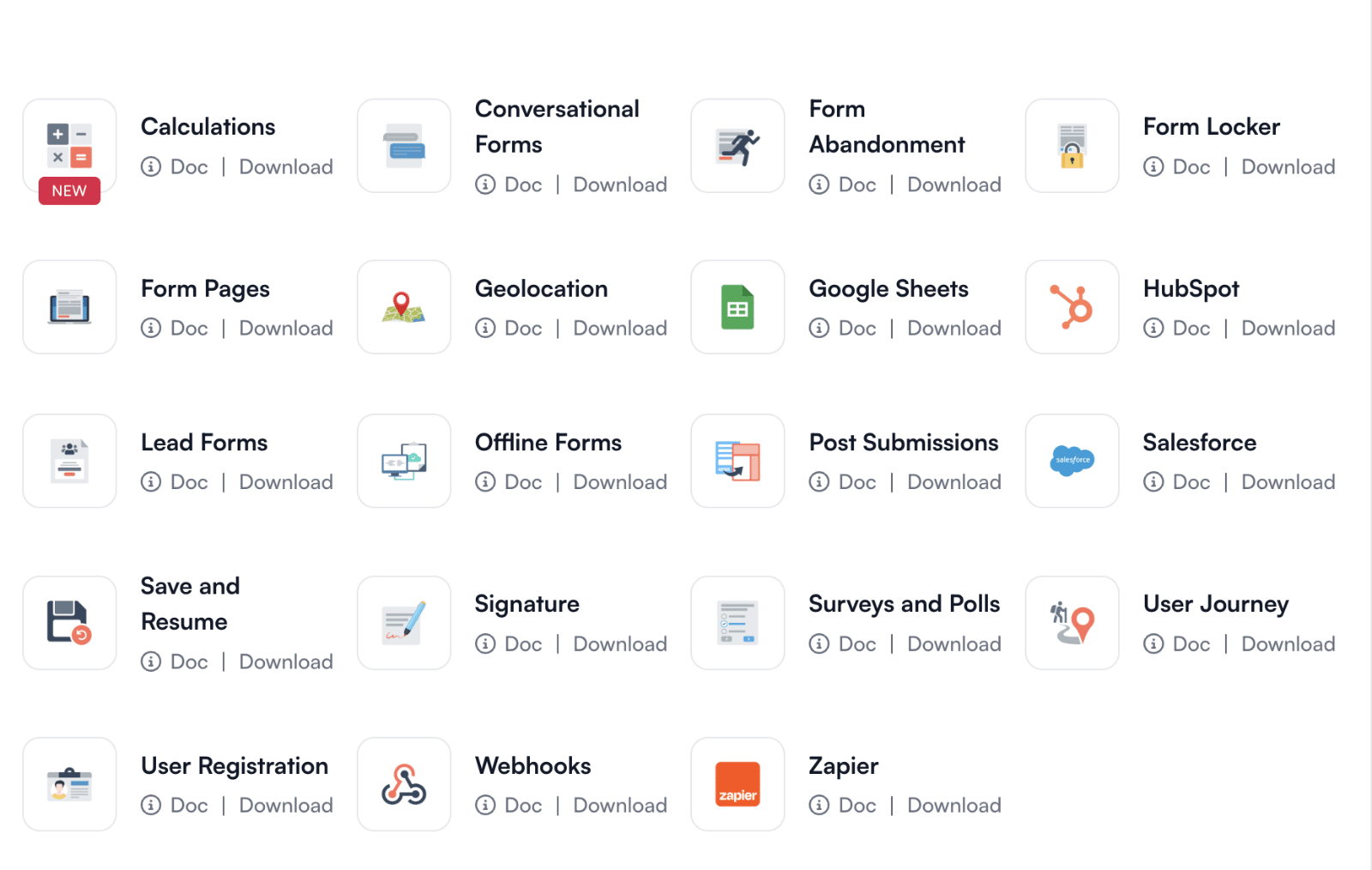
Para fazer download de um complemento, clique no link Download abaixo do complemento que você selecionou. Depois disso, um arquivo compactado começará a ser baixado.
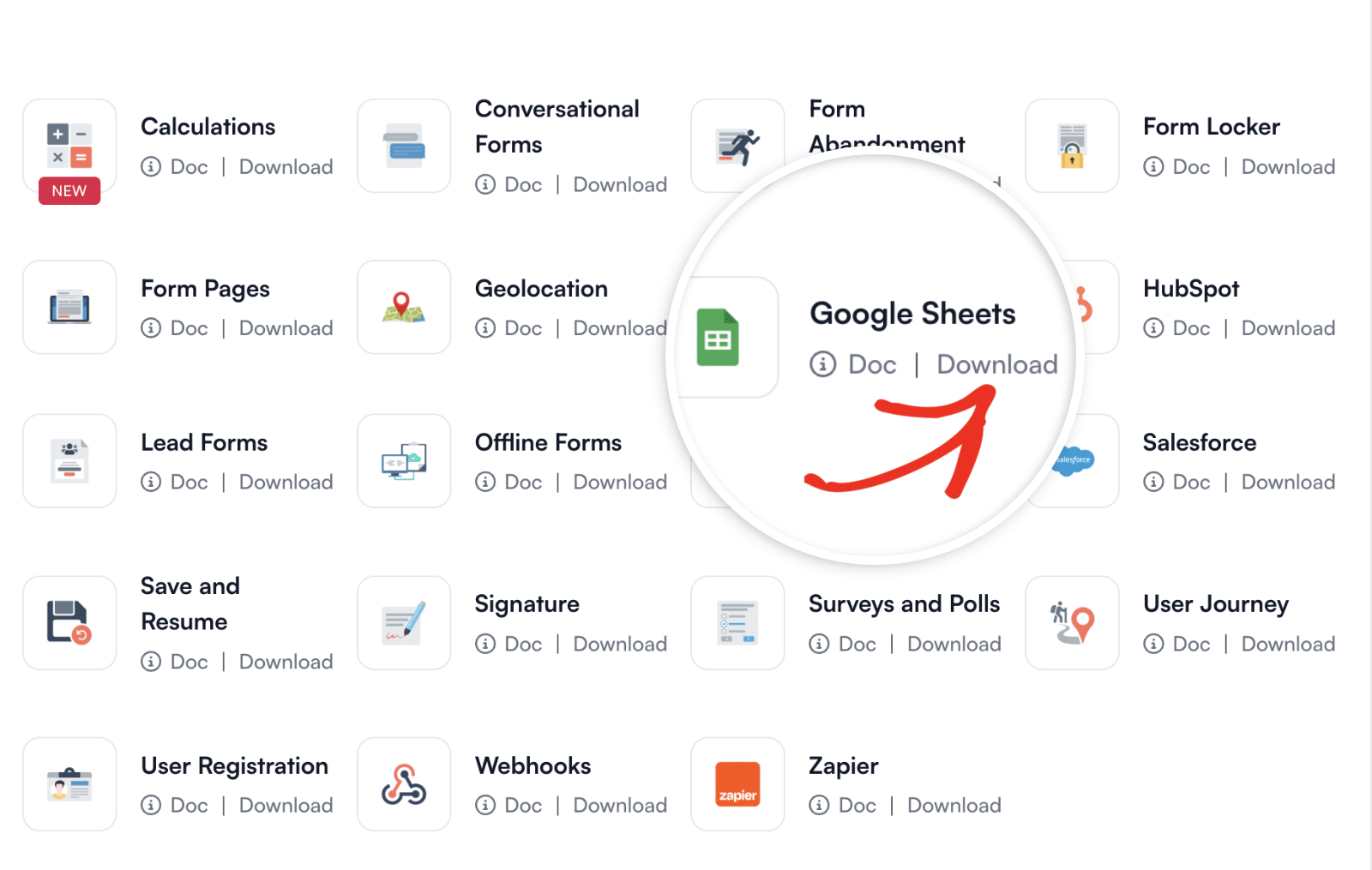
Depois de fazer o download do arquivo, é hora de navegar até o painel de controle do seu site WordPress.
Observação: Em alguns casos, esse arquivo pode ser descompactado durante o download e, em vez disso, aparecer como uma pasta normal. No entanto, a pasta deve ser compactada para usar o carregador de plug-ins do WordPress.
Para obter mais detalhes sobre como compactar e descompactar arquivos, consulte estes guias para os sistemas operacionais Windows ou Mac.
Instalação de complementos do WPForms em seu site
Depois de fazer o download do arquivo zip, vá em frente e navegue até o site em que deseja instalar o complemento. Em seguida, no painel de administração, vá para Plugins " Add New e clique no botão Upload Plugin.
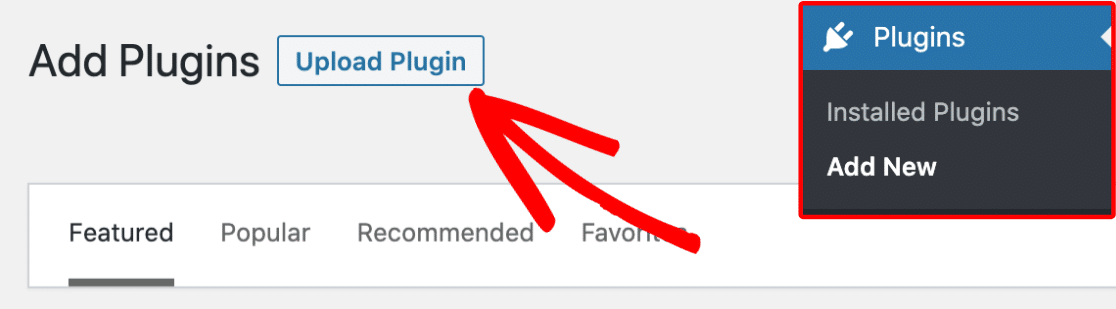
A partir daí, você verá a opção de carregar o plug-in. Clique no botão Choose File e selecione o arquivo zip do WPForms que você acabou de baixar.
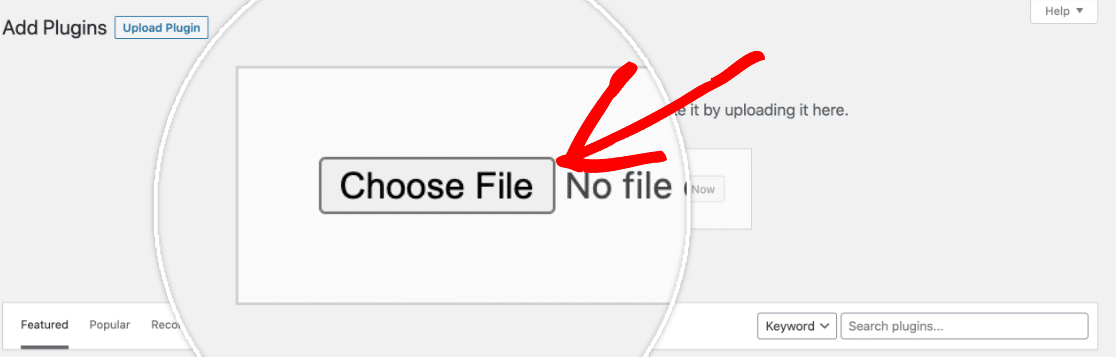
Depois que o arquivo for carregado, clique no botão Install Now (Instalar agora).
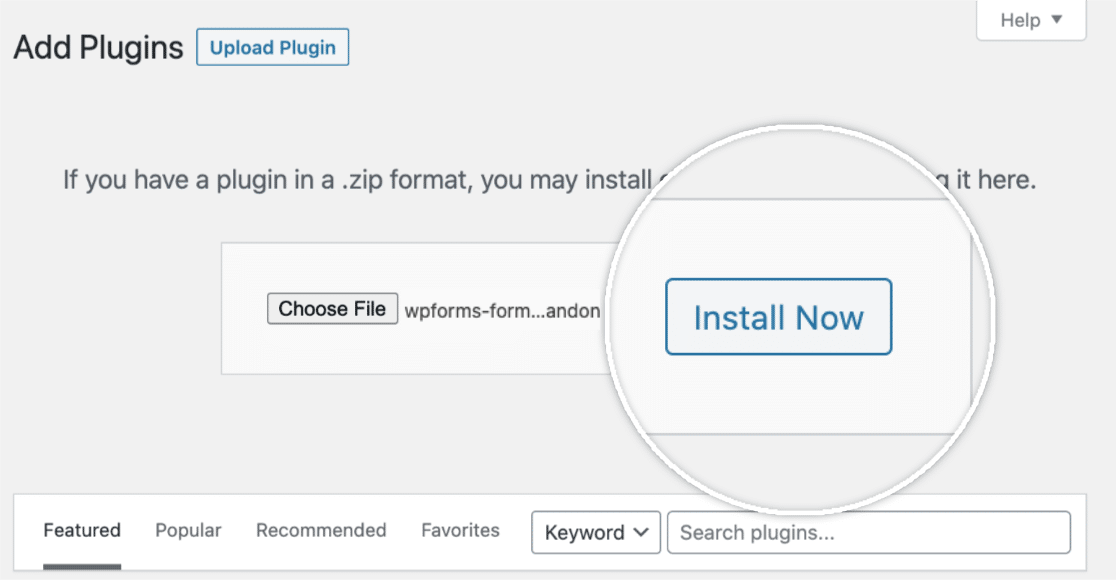
Isso iniciará o processo de instalação para você. Depois que o complemento estiver instalado, clique no botão Ativar plug-in para ativar o complemento em seu site.
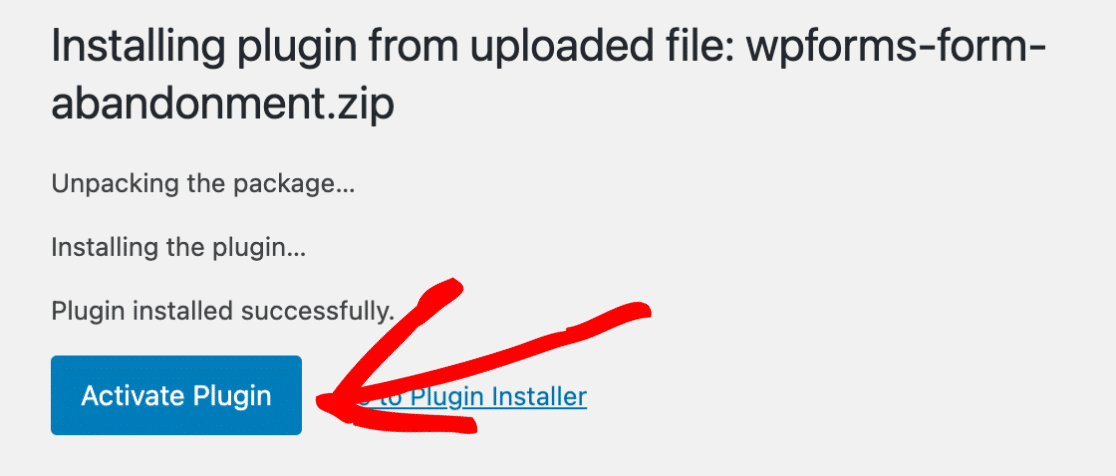
Perguntas frequentes
Abaixo estão algumas das perguntas mais comuns que recebemos sobre a instalação manual de complementos.
Como posso instalar manualmente os complementos do WPForms usando FTP ou SFTP?
Para começar, você precisará primeiro de um cliente SFTP. Depois de ter isso pronto, você pode seguir as etapas do guia do WPBeginner para usar o FTP para fazer upload de arquivos para o WordPress. Ele fornece um passo a passo abrangente sobre como instalar plug-ins do WordPress via SFTP, o que também se aplica aos nossos complementos.
Certifique-se de carregar os complementos na seguinte pasta de sua instalação do WordPress: /wp-content/plugins/.
É isso aí! Agora você pode começar a usar o complemento WPForms em seu site WordPress.
Em seguida, você gostaria de saber mais sobre todas as configurações disponíveis no WPForms? Não deixe de conferir nosso guia completo sobre as configurações do WPForms para obter mais detalhes.
